- Autor Jason Gerald [email protected].
- Public 2023-12-16 11:33.
- Última modificação 2025-01-23 12:43.
Ao desfragmentar o computador, você pode acelerar seu desempenho reorganizando e aproveitando o espaço extra do disco rígido do computador. Computadores com sistemas operacionais mais recentes, como Mac OS X e Windows 8, desfragmentam o computador automaticamente, enquanto sistemas operacionais mais antigos, como Windows XP, exigem que você desfragmente manualmente. Siga as etapas abaixo para aprender como desfragmentar manualmente o computador ou alterar a programação para desfragmentar automaticamente.
Etapa
Método 1 de 2: desfragmentar no Windows 7 e Windows 8
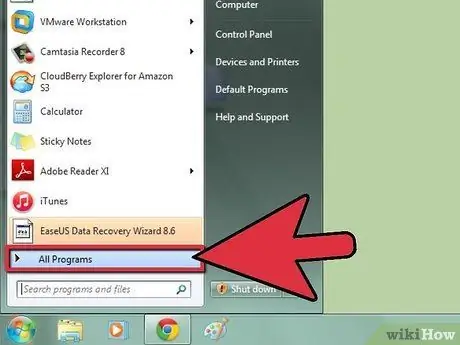
Etapa 1. Clique no menu "Iniciar" e selecione "Todos os Programas. "
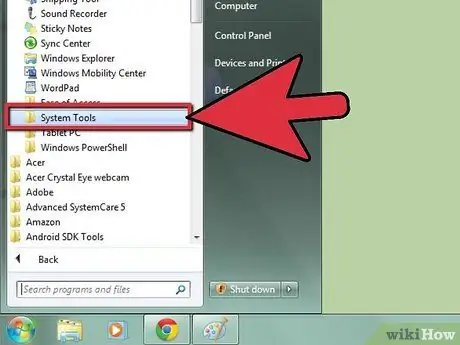
Etapa 2. Abra "Acessórios" e clique em "Ferramentas do sistema"
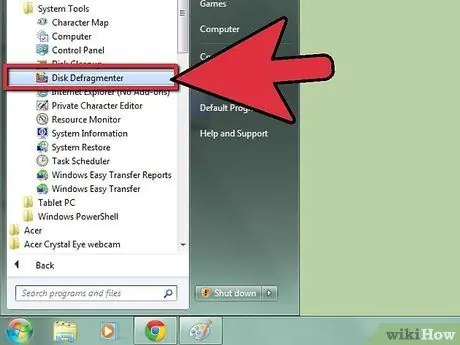
Etapa 3. Selecione Desfragmentador de disco. "
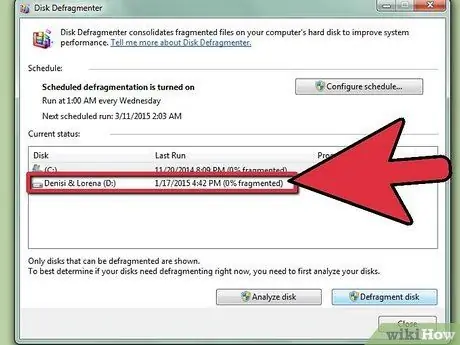
Etapa 4. Realce a unidade com a qual deseja desfragmentar o processo
Por exemplo, se você deseja desfragmentar o disco rígido principal do computador, realce "(C:)."
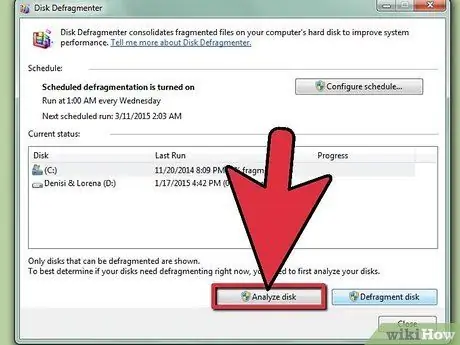
Etapa 5. Clique em "Analisar disco. "O computador analisará o driver para determinar se o processo de desfragmentação é recomendado para execução neste momento.
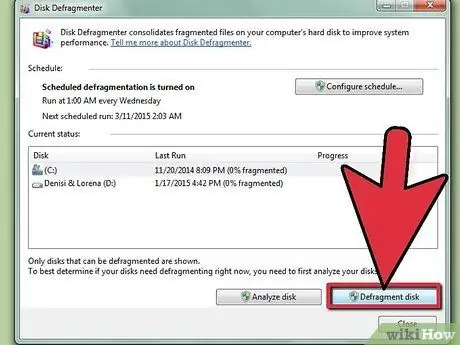
Etapa 6. Clique em "Desfragmentar disco" se o computador o instruir a prosseguir com o processo de desfragmentação manualmente
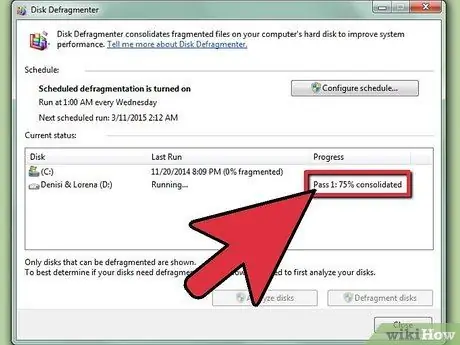
Etapa 7. Aguarde até que o computador conclua o processo de desfragmentação
O processo de desfragmentação pode levar de alguns minutos a várias horas para ser concluído, dependendo do estado da unidade.
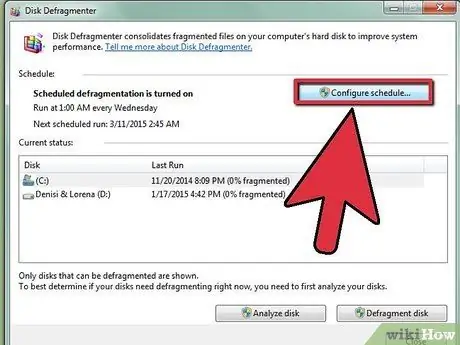
Etapa 8. Clique em "Ativar programação" quando o processo de desfragmentação não estiver mais em execução
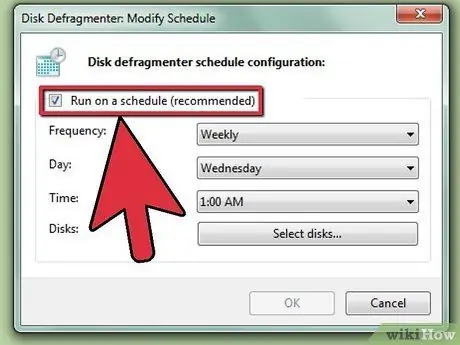
Etapa 9. Certifique-se de que uma marca de seleção apareça ao lado de "Executar de acordo com uma programação"
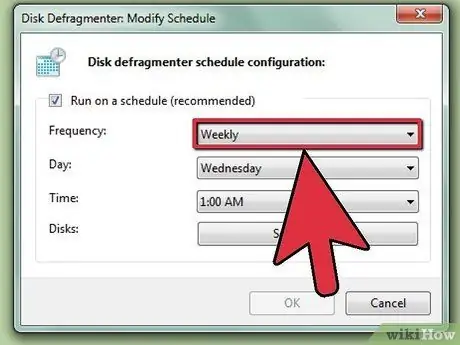
Etapa 10. Determine a frequência, data e hora que você deseja que o computador desfragmente automaticamente a partir de agora
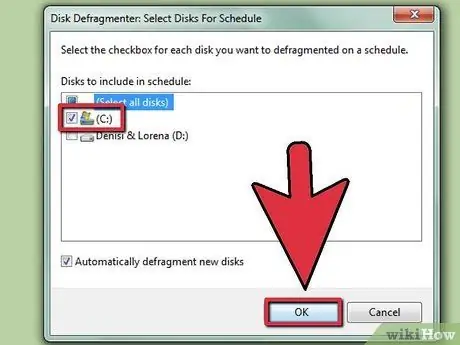
Etapa 11. Clique em "OK" e, em seguida, clique no botão denominado "Fechar. "O computador sairá do Desfragmentador de disco e o processo de desfragmentação será executado no computador automaticamente de acordo com a frequência, data e hora que você especificou.
Método 2 de 2: desfragmentar no Windows XP
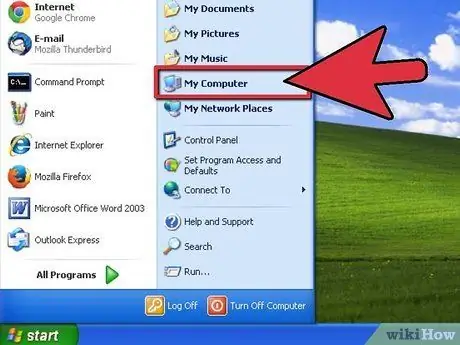
Etapa 1. Clique em "Iniciar" e em "Meu Computador"
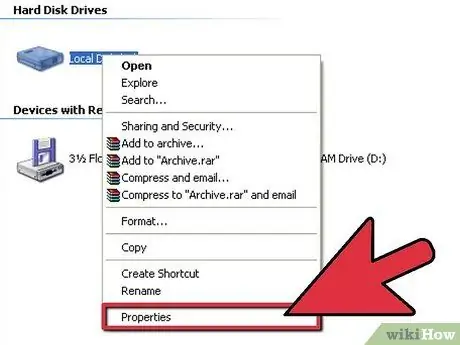
Etapa 2. Passe o mouse sobre "Disco local", clique com o botão direito e selecione "Propriedades" no menu flutuante
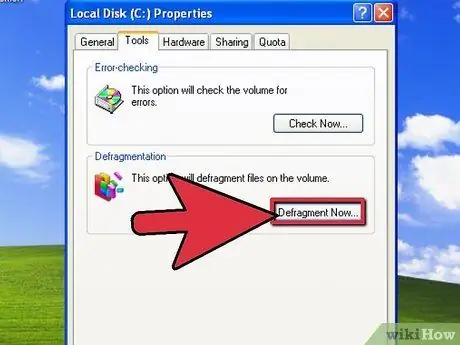
Etapa 3. Clique na guia "Ferramentas" e em "Desfragmentar agora"
O Desfragmentador de disco será aberto na área de trabalho.
Etapa 4. Selecione os drivers a serem desfragmentados 'e clique em "Analisar". O computador analisará os arquivos e pastas da unidade para determinar se a unidade precisa ser desfragmentada.
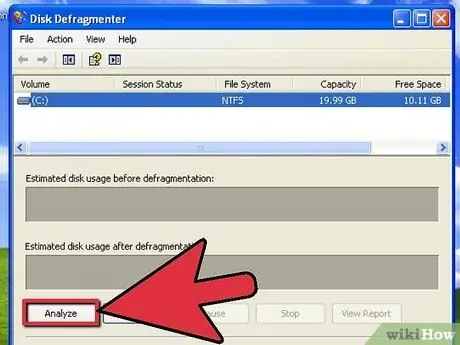
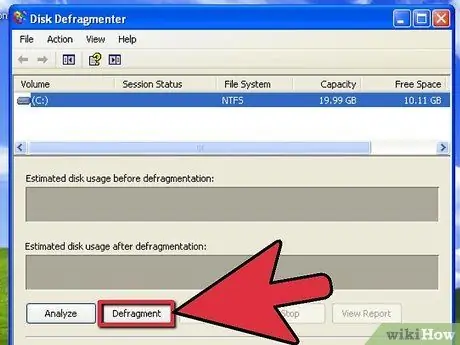
Etapa 5. Clique em "Desfragmentar"
O computador pode levar alguns minutos ou várias horas para desfragmentar a unidade, dependendo do estado do computador.

Etapa 6. Clique em "Fechar" para sair do Desfragmentador de disco
Pontas
Para usuários do Windows Vista, o computador executará um processo de desfragmentação automática todas as semanas. Se você quiser alterar a hora ou data em que o Desfragmentador de disco é executado no Windows Vista, altere a programação seguindo as etapas descritas neste artigo em "Como: Desfragmentar no Windows 7 e Windows 8."
Aviso
- Se o computador não iniciar no horário programado para executar o processo de desfragmentação, ele não executará o Desfragmentador de disco. Certifique-se de deixar o computador em uma programação predeterminada para que o computador possa executar o processo de desfragmentação automaticamente.
- Se o computador estiver localizado em um domínio, pode ser necessário inserir uma senha de administrador para executar o Desfragmentador de disco. Discuta isso com o administrador de rede do domínio para obter a senha necessária para executar o processo de desfragmentação manualmente.






